Khóa học Autocad cơ bản & nâng cao
Để thay đổi kích thước và hình dáng của Point trong AutoCAD, bạn có thể thực hiện theo các bước sau đây:
- Bước 1: Nhập lệnh DIV, nhấn Enter.
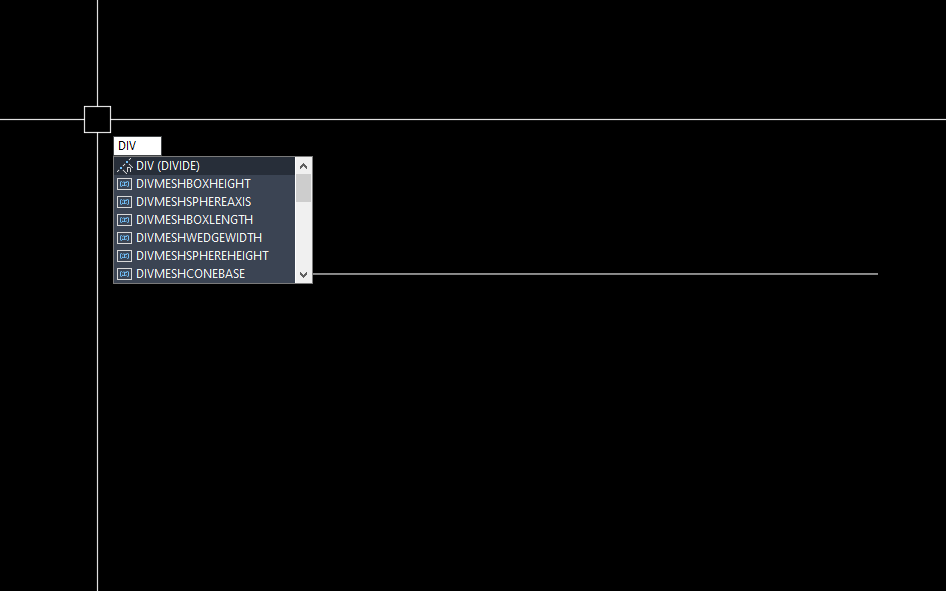
-
Bước 2: Chọn đối tượng và nhập số đoạn thắng cần cắt, ở đây nhập số đoạn cần cắt là 5, sau đó nhấn enter, điều dễ nhận thấy nhất là các điểm chia POINT quá nhỏ không thấy được.
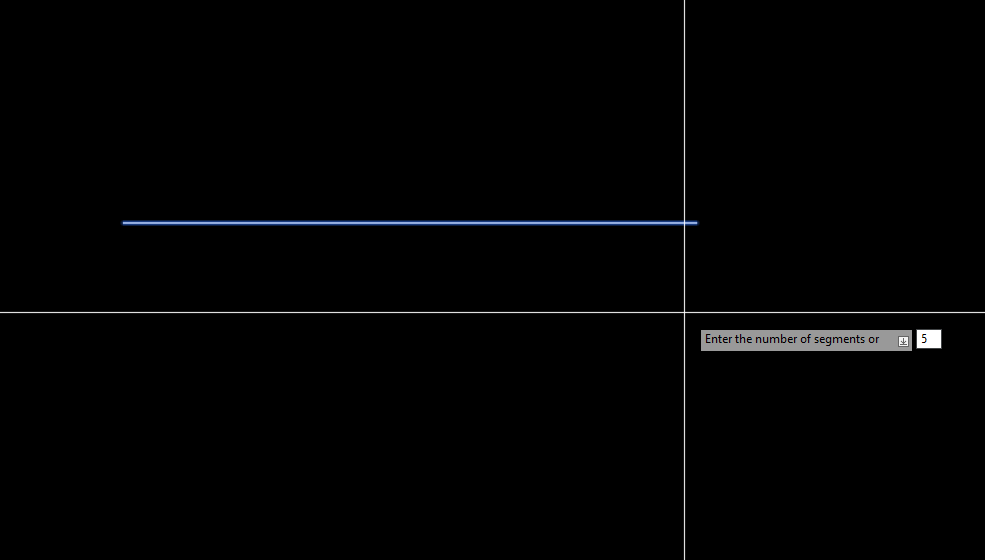
-
Bước 3:
* Thay đổi kích thước & hình dáng của Point:
+ Cách 1: Chọn Tab Utilities trên thanh công cụ, chọn Point style
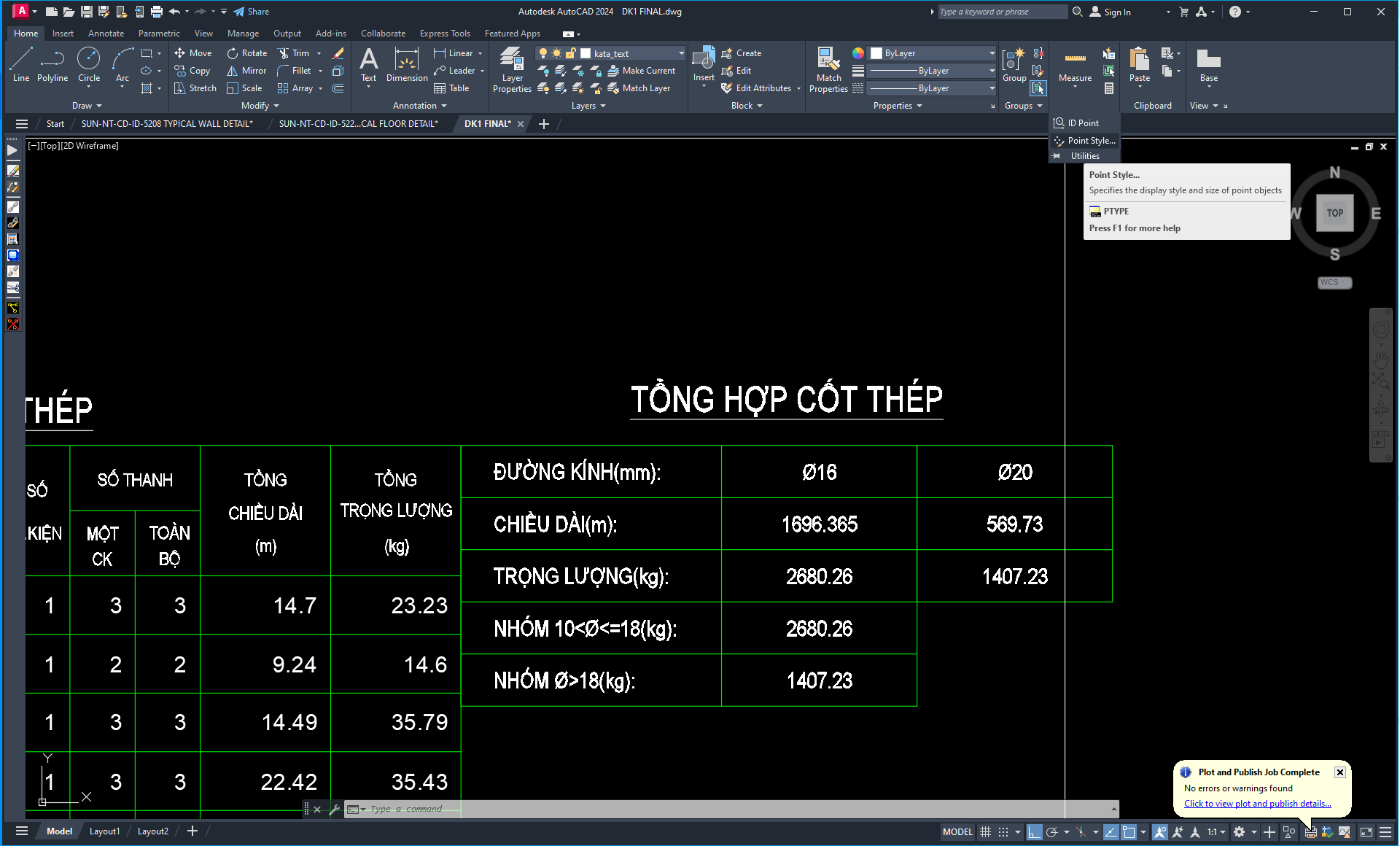
+ Cách 2: đánh lệnh PTYLE, enter
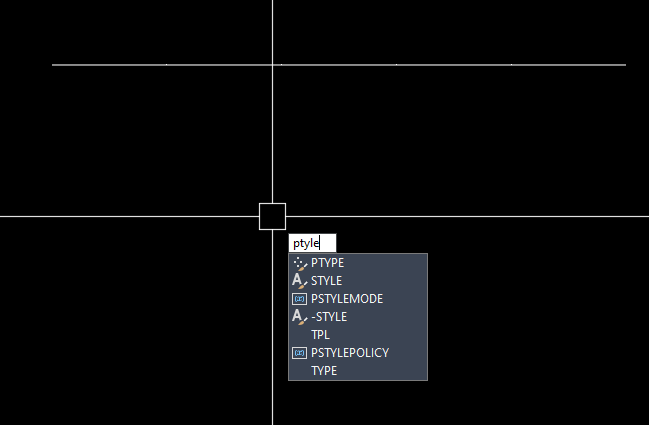
* Trong bảng Point Style, chọn kiểu hình dáng cho điểm
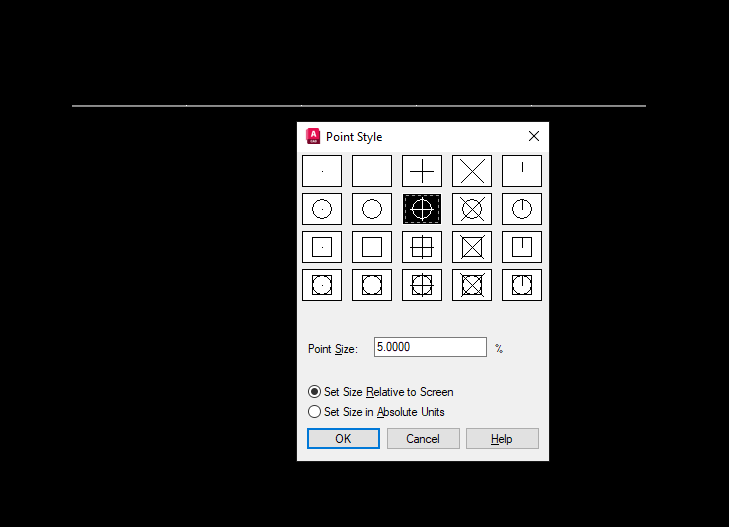
* Kết quả:
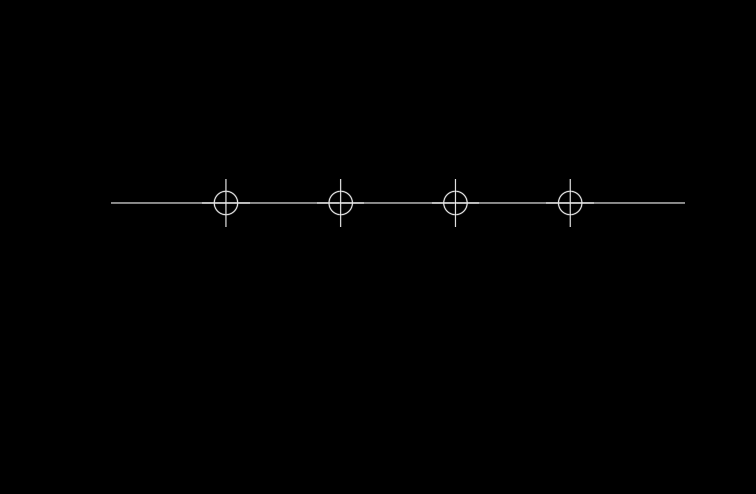
CÁM ƠN QUÝ ĐỘC GIẢ ĐÃ QUAN TÂM VÀ THEO DÕI BÀI VIẾT CỦA VIETCONS.EDU.VN !
Các bạn có thể liên hệ trực tiếp Fanpage (https://www.facebook.com/VietConsEducation) của trung tâm để đặt câu hỏi. Chúng tôi sẽ giải đáp thêm cho bạn.
Quét mã QR

